テーマの新規登録
テーマを作成するには,まずはログインします。ログインすると,画面右側,検索ボックスの上部に「テーマ作成」ボタンが表示されます。
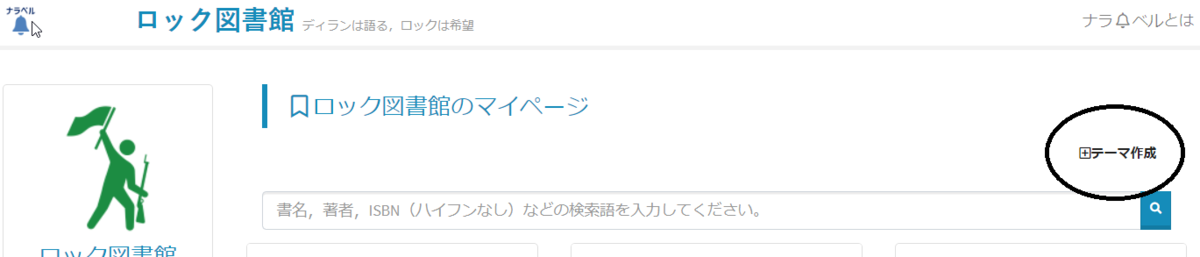
「テーマ作成」ボタンをクリックすると,テーマ登録画面が表示されます。
1)テーマ詳細
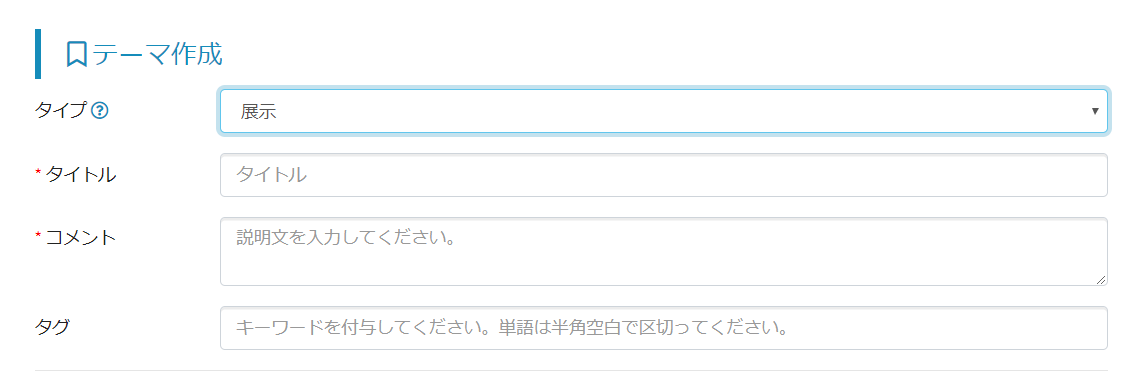
【タイプ】プルダウンで選択してください。展示を選択すると,展示期間がテーマに表示されます。
【タイトル】テーマのタイトルを入力します。必須項目です。
【コメント】このテーマの内容や説明文を入力してください。必須項目です。
【タグ】このテーマのキーワード(タグ)を入力してください。複数指定する場合には,半角空白で区切ってください。(全角空白は自動で半角空白へ変換されます)
2)展示情報

【展示場所】展示の場合は,展示している場所を入力してください。
【展示期間】展示開始日と展示終了日を入力してください(カレンダー補助あり)
*展示期間とテーマの公開は無関係です。テーマの公開日は公開状態と公開予定日で設定してください。
3)公開情報

【公開状態】公開する場合は,公開するを選択してください。
【公開予定日】公開状態が公開するで,かつ公開予定日を経過すると,当該テーマが公開されます。
4)書架画像
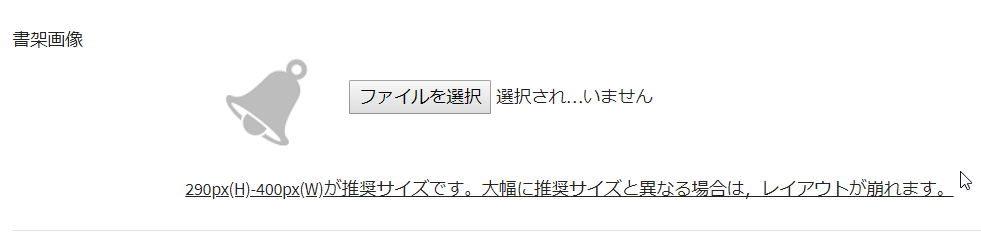
【ファイルアップロード】テーマのイメージ画像をアップロードします。展示会場の写真や展覧会のパンフレットなど,画像であればどのようなものでもOKです。推奨サイズを必ずご確認ください。アップロードできるファイルサイズには制限があります。制限サイズは,100KBです。
5)登録実行
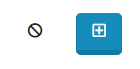
プラスボタンをクリックすると,登録できます。

確認ダイアログが表示されたら,矢印ボタンをクリックして,登録を終了させます。
登録が完成すると,テーマがカードスタイルで表示されます。

以上でテーマの登録は終了です。次は,作成したテーマに書籍情報やWebページの情報を追加します。